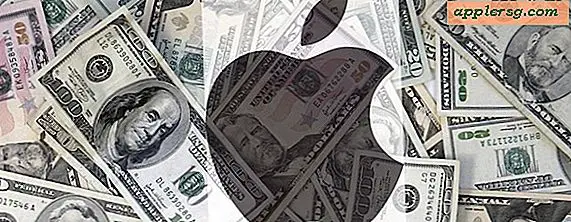So zeigen Sie Feiertage in der Kalender App für Mac OS X an
 Bei so vielen Urlauben, die das ganze Jahr verstreut sind, ist es leicht, den Überblick darüber zu verlieren, wann was ist und an welchem Tag der nächste fällt. Glücklicherweise macht es die Mac Calendar App einfach, die Anzeige aller Feiertage direkt in der Kalender App umzuschalten, so dass Sie nie den Überblick verlieren, welches Datum Palmsonntag, Earth Day, Thanksgiving oder Cinco De Mayo ist (ok, das ist einfach). ist, ob es dieses Jahr oder das nächste ist.
Bei so vielen Urlauben, die das ganze Jahr verstreut sind, ist es leicht, den Überblick darüber zu verlieren, wann was ist und an welchem Tag der nächste fällt. Glücklicherweise macht es die Mac Calendar App einfach, die Anzeige aller Feiertage direkt in der Kalender App umzuschalten, so dass Sie nie den Überblick verlieren, welches Datum Palmsonntag, Earth Day, Thanksgiving oder Cinco De Mayo ist (ok, das ist einfach). ist, ob es dieses Jahr oder das nächste ist.
Sicher, für die meisten von uns haben Ferien in den USA keinen besonderen Einfluss auf unseren Beschäftigungsstatus für diesen bestimmten Tag, aber sie können immer noch hilfreich sein, um aus feierlichen Gründen oder Planung zu wissen. Zumindest stellen sie eine wichtige Ergänzung zu unseren Kalendern dar, wenn sie einen Zeitplan um die Daten herum definieren, selbst wenn es nur eine Reise zum DMV ist, um eine Lizenz zu erneuern oder Einladungen zu verschicken.
So zeigen Sie wichtige Feiertage im Mac-Kalender an
Das Anzeigen großer Feiertage in der Kalender-App von Mac OS X ist bemerkenswert einfach, obwohl die meisten Benutzer die Einstellung auf ihren Macs nicht standardmäßig aktiviert sehen:
- Öffne die Kalender-App und rufe das Kalender-Menü auf, um "Einstellungen" zu wählen
- Aktivieren Sie unter "Allgemein" das Kontrollkästchen "Feiertagskalender anzeigen"
- Beenden Sie die Einstellungen und kehren Sie zum Kalender zurück, um die Feiertage zu sehen
Die Feiertage werden sofort im Mac-Kalender angezeigt. Technisch gesehen erscheinen sie in ihrem eigenen Kalender, der als "US Holidays" bezeichnet wird, damit sie keine existierenden Kalender ausmerzen, die Sie für die Arbeit, zu Hause, in der Schule oder für persönliche Zwecke erstellt haben. Da die Daten in einem separaten Kalender enthalten sind, können Sie sie in der Seitenleiste der Kalender-Apps auch schnell deaktivieren, wenn ihre Sichtbarkeit sich auf irgendetwas auswirkt.
Wenn Sie sie nicht sofort sehen können, blättern Sie zu einer Monatsansicht, in der es eine bemerkenswerte Anzahl von Sondertagen gibt, um sie an bestimmten Daten zu kennzeichnen. April ist ein gutes Beispiel:

Unter der Jahresansicht gesehen, sind die Feiertage das ganze Jahr verstreut als gelbe Highlights im Jahreskalender:

Während der Screenshot US-definierte Feiertage zeigt, sollte das Feature auch mit allen anderen Ländern funktionieren.
Wenn Sie große Geburtstage feiern und erkennen möchten, gibt es auch in den App-Einstellungen für Kalender direkt über der Feiertagsschaltfläche die Option "Geburtstage anzeigen". Beachten Sie jedoch, dass die Feiertagsdaten abhängig von Ihren Ländereinstellungen direkt von Apple importiert werden. während die Geburtstagseinstellung eine Benutzereingabe erfordert, um spezifische Details in Ihr Adressbuch für jede spezifische Person einzugeben.
Und ja, Sie können den Feiertagskalender auch deaktivieren, wenn Sie keine Benachrichtigungen über einen Urlaub erhalten möchten, von dem Sie wahrscheinlich schon wissen, dass er sich nähert. Aktivieren Sie einfach das Kästchen für "Feiertagskalender anzeigen" in den App-Einstellungen für Kalender.